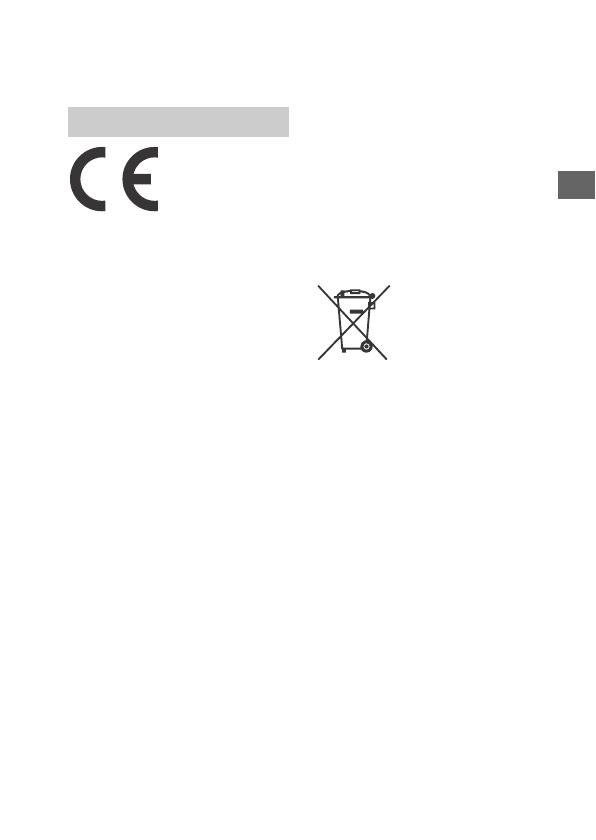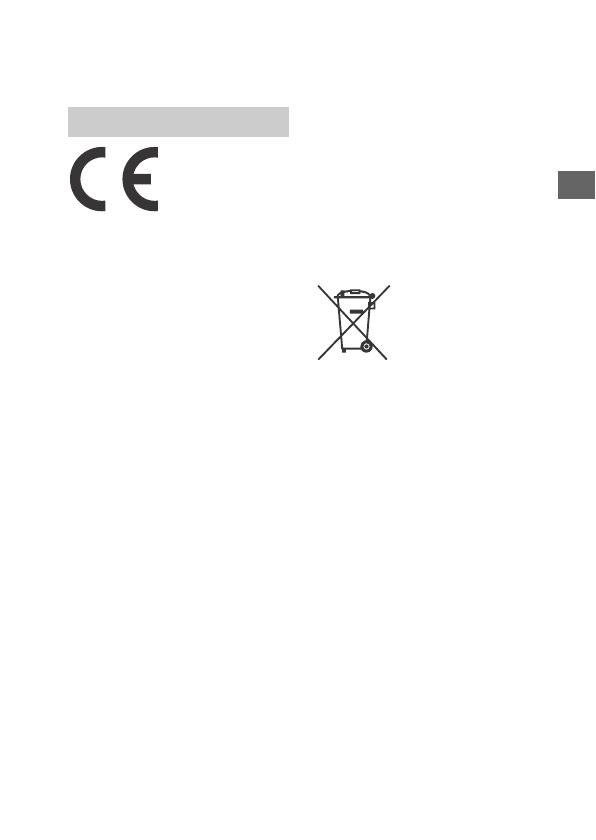
DE
3
Ein zu großer Schalldruck von
Ohrhörern oder Kopfhörern kann zu
Hörverlusten führen.
Hiermit erklärt Sony Corporation, dass
sich dieses Gerät in
Übereinstimmung mit den
grundlegenden Anforderungen und
den übrigen einschlägigen
Bestimmungen der Richtlinie
1999/5/EG befindet. Weitere
Informationen erhältlich unter:
http://www.compliance.sony.de/
Hinweis für Kunden in
Ländern, in denen
EU-Richtlinien gelten
Hersteller: Sony Corporation, 1-7-1
Konan Minato-ku Tokio, 108-0075
Japan
Für EU Produktkonformität: Sony
Deutschland GmbH, Hedelfinger
Strasse 61, 70327 Stuttgart,
Deutschland
Hinweis
Wenn eine Datenübertragung
aufgrund statischer oder
elektromagnetischer Störeinflüsse
abbricht (fehlschlägt), starten Sie die
entsprechende Anwendung neu,
oder entfernen Sie das USB-Kabel,
und schließen Sie es wieder an.
Dieses Produkt wurde geprüft und
erfüllt die Auflagen der
EMV-Vorschriften für den Gebrauch
von Verbindungskabeln, die kürzer
als 3 m sind.
Die elektromagnetischen Felder bei
den speziellen Frequenzen können
Bild und Ton dieses Gerätes
beeinflussen.
Entsorgung von gebrauchten
Batterien und Akkus und
gebrauchten elektrischen
und elektronischen Geräten
(anzuwenden in den Ländern
der Europäischen Union und
anderen europäischen
Ländern mit einem
separaten Sammelsystem für
diese Produkte)
Das Symbol auf der
Batterie/dem Akku,
dem Produkt oder der
Verpackung weist
darauf hin, dass das
Produkt oder die
Batterie/der Akku nicht als normaler
Haushaltsabfall zu behandeln sind.
Ein zusätzliches chemisches Symbol
Pb (Blei) oder Hg (Quecksilber) unter
der durchgestrichenen Mülltonne
bedeutet, dass die Batterie/der Akku
einen Anteil von mehr als 0,0005%
Quecksilber oder 0,004% Blei enthält.
Durch Ihren Beitrag zum korrekten
Entsorgen des Produktes und der
Batterie schützen Sie die Umwelt und
die Gesundheit Ihrer Mitmenschen.
Umwelt und Gesundheit werden
durch falsches Entsorgen gefährdet.
Materialrecycling hilft, den Verbrauch
von Rohstoffen zu verringern.
Bei Produkten, die auf Grund ihrer
Sicherheit, der Funktionalität oder als
Sicherung vor Datenverlust eine
ständige Verbindung zur
eingebauten Batterie benötigen,
sollte die Batterie nur durch
qualifiziertes Servicepersonal
ausgetauscht werden.
Um sicherzustellen, dass das Produkt
und die Batterie korrekt entsorgt
FÜR KUNDEN IN EUROPA
DE